
- •Кафедра автоматизированных и вычислительных систем
- •Методические указания
- •Лабораторная работа №1. Создание и настройка виртуальных машин. Конфигурирование сети
- •Задания:
- •Лабораторная работа №2. Разработка программ, взаимодействующих через windows sockets
- •Задания:
- •Лабораторная работа №3. Установка и настройка ftp сервера. Написание ftp клиента.
- •Задания:
- •394026 Воронеж, Московский просп., 14
ФГБОУ ВПО
«Воронежский государственный технический университет»
Кафедра автоматизированных и вычислительных систем
СЕТИ ЭВМ
Методические указания
к выполнению лабораторных работ
по дисциплине «Сети и телекоммуникации»
для студентов направления 230100.62 «Информатика
и вычислительная техника» (профиль «Вычислительные машины, комплексы, системы и сети»)
очной сокращенной формы обучения
Воронеж 2014
Составитель канд. техн. наук М.В. Локшин
УДК 681.32
Сети ЭВМ: методические указания к выполнению лабораторных работ по дисциплине «Сети и телекоммуникации» для студентов направления 230100.62 «Информатика и вычислительная техника» (профиль «Вычислительные машины, комплексы, системы и сети») очной сокращенной формы обучения / ФГБОУ ВПО «Воронежский государственный технический университет»; сост. М.В. Локшин, Воронеж, 2014. 47 с.
Методические указания содержат теоретические сведения о функциях операционной системы, необходимые для выполнения задания, а также примеры кода.
Предназначены для студентов четвертого курса.
Методические указания подготовлены в электронном виде в текстовом редакторе Microsoft Word 2010 и содержатся в файле СетиЭВМ лр1-3.doc.
Табл. 3. Ил. 13. Библиогр.: 5 назв.
Рецензент д-р техн. наук, проф. О.Я. Кравец
Ответственный за выпуск зав. кафедрой д-р техн. наук, проф. С.Л. Подвальный
Издается по решению редакционно-издательского совета Воронежского государственного технического университета
 © ФГБОУ ВПО «Воронежский государственный
технический университет», 2014
© ФГБОУ ВПО «Воронежский государственный
технический университет», 2014
Лабораторная работа №1. Создание и настройка виртуальных машин. Конфигурирование сети
Цель работы: приобрести навыки настройки виртуальных машин и конфигурирования сети из нескольких виртуальных машин. Приобрести навыки конфигурирования сервера контроллера домена, DHCP, DNC и др.
Установка и настройка виртуальной машины.
Для работы будем использовать программу VirtualBox 4.2.18. В программе создается виртуальная машина (мы будем использовать операционную системуWindows XP Professional). На рис. 1.1 – 1.4 показан процесс создания виртуальной машины. На первом рисунке задаем имя конфигурации и выбираем версию операционной системы, далее нажимаем Next. Изображения могут отличаться в зависимости от версии используемого эмулятора (изображения приведены для версии 4.2.18).

Рис. 1.1. Создание виртуальной машины
На рис. 1.2 указываем объем оперативной памяти, используемый для эмуляции виртуальной машины. В данном случае – оставляем значение, используемое по умолчанию.
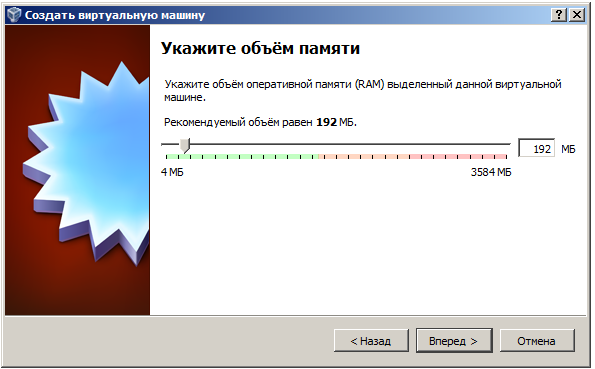
Рис. 1.2. Конфигурирование оперативной памяти
На рис. 1.3 указываем местонахождение жесткого диска виртуальной машины. В данном случае – выбран существующий жесткий диск с уже установленной операционной системой. Если требуется установить операционную систему, то следует создать новый виртуальный жесткий диск и обеспечить доступ к дистрибутиву операционной системы - например, через USB носитель.

Рис. 1.3. Конфигурирование жесткого диска
После создания виртуальной машины на экране должна отображаться информация отраженная на рис. 1.4.
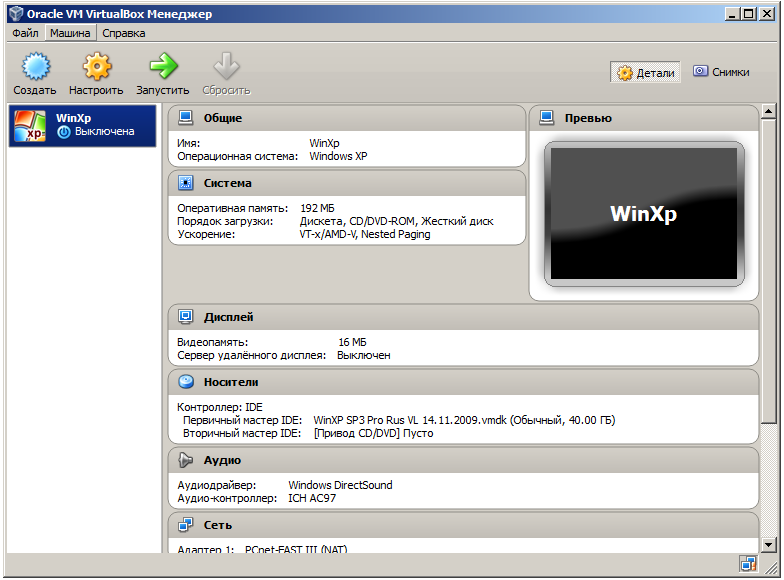
Рис. 1.4. Общий вид эмулятора
После установки операционной системы перейдите в меню "Настройки - Сеть". Вид открываемой вкладки соответствует настройкам по умолчанию и представлен на рис. 1.5. Любая из виртуальных машин может быть настроена на использование четырех сетевых адаптеров - в зависимости от того, какой вам необходим в конкретном случае. Но чаще всего на практике требуется только один из них. Как правило, при установке виртуальной машины, по умолчанию создается простой сетевой адаптер. Этого достаточно для выхода в Интернет. В зависимости от потребностей, может понадобиться создание нескольких сетевых интерфейсов разных типов. Или же нескольких устройств одного типа, но с разными настройками. Это может потребоваться для использования на виртуальной машине как физических, так и виртуальных сетевых адаптеров. Все зависит от того, какие из них подключены.
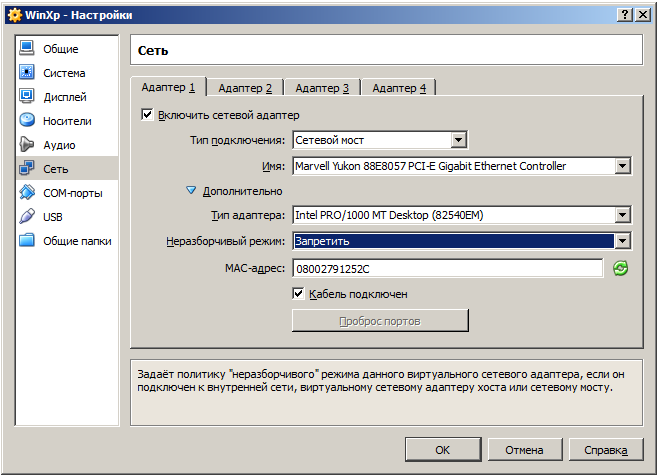
Рис. 1.5. Управление сетевыми адаптерами виртуальной машины
Тип адаптера (Adapter Type)
Виртуальная машина VirtualBox имеет встроенную программную эмуляцию большинства наиболее распространенных типов сетевых карт, под которые созданы драйвера и протоколы. Карта PCnet-FAST III является выбором по умолчанию, однако можно выбрать и любую другую карту. Если возникают проблемы в настройке сетевого соединения, можно попробовать изменить тип адаптера, выбрав другой. Для наиболее старого оборудования подойдет сетевая карта PCnet-FAST II.
Режим (Mode)
"Неразборчивый режим" (Promiscuous Mode) обычно применяется для работы виртуальной машины в качестве виртуального маршрутизатора в локальных сетях; как сетевой мост или же хост. В этом режиме порт виртуальной машины способен принимать любые пакеты, отправляемые для других операционных систем и даже для хоста. То есть, принимаются сетевые пакеты, предназначенные не только для этого адаптера, но и для других сетевых устройств. Данный режим используется сетевыми администраторами для диагностики проблем, возникающих в сети.
MAC адрес (MAC Address)
MAC-адрес (MAC - аббревиатура от Media Access Control) является уникальным "именем" устройства в сети, однозначно идентифицирующим и отличающим его от остальных адаптеров и узлов. Этот адрес прописывается для каждого сетевого устройства на физическом уровне в памяти самого интерфейса. При создании виртуального сетевого адаптера VirtualBox автоматически генерирует для него MAC-адрес. Если необходимо изменить уже имеющийся MAC-адрес, то для этого служит небольшая кнопка справа, которая генерирует новое значение. В случае клонирования существующей виртуальной машины, для нее необходимо создать свой собственный уникальный MAC-адрес, который будет отличаться от адреса оригинальной машины.
Галочка напротив надписи "Кабель подключен" выполняет ту же роль, что и подключение или отключение физического кабеля в реальности. Эта настройка отвечает за подключение виртуального сетевого адаптера к сети. Не стоит путать ее с другой более важной настройкой "Включить сетевой адаптер", которая включает или выключает сам адаптер на виртуальной машине.
Кнопка "Проброс портов" открывает диалоговое окно, в котором производится настройка правил поведения трафика на конкретном адаптере; каким образом будет перемещаться трафик определенного типа между хостом и гостевой виртуальной машиной. Эти правила применяются к сетевым моделям, которые будут рассмотрены немного позже. Сами сетевые модели определяются на вкладке "Тип подключения". Эта настройка является наиболее сложным моментом в установке соединений в VirtualBox.
Типы подключения к сети
В VirtualBox имеются четыре готовые модели для подключения к сети:
трансляция сетевых адресов (NAT), которая является настройкой по умолчанию;
сетевой мост (Bridged);
вртуальный адаптер хоста (Host Only);
внутренняя сеть (Internal Network).
Соединение типа "Не подключен" также является настройкой сети, но служит только для одной цели - определения возможных неполадок. В этом режиме VirtualBox сообщает гостевой операционной системе, что сетевая карта присутствует, но соединения с ней нет.
Трансляция сетевых адресов (NAT)
Протокол NAT позволяет гостевой операционной системе выходить в Интернет, используя при этом частный IP, который не доступен со стороны внешней сети или же для всех машин локальной физической сети. Такая сетевая настройка позволяет посещать web-страницы, скачивать файлы, просматривать электронную почту. И все это, используя гостевую операционную систему. Однако извне невозможно напрямую соединиться с такой системой, если она использует NAT.
Принцип трансляции сетевых адресов заключается в следующем. Когда гостевая ОС отправляет пакеты на конкретный адрес удаленной машины в сети, сервис NAT, работающий под VirtualBox, перехватывает эти пакеты, извлекает из них сегменты, содержащие в себе адрес пункта отправки (IP-адрес гостевой операционной системы) и производит их замену на IP-адрес машины-хоста. Затем заново упаковывает их и отправляет по указанному адресу.
Например, в вашей домашней локальной сети хост и другие физические сетевые устройства имеют адреса в диапазоне, начинающемся с 192.168.х.х. В VirtualBox адаптеры, работающие по протоколу NAT, имеют IP-адреса в диапазоне, начинающемся с 10.0.2.1 и заканчивающемся 10.0.2.24. Такой диапазон называется подсетью. Как правило, этот диапазон не используется для присвоения адресов устройствам в основной сети, поэтому такая система недоступна извне, со стороны хоста. Гостевая операционная система может выполнять обновление программного обеспечения и web-серфинг, но остается невидимой для остальных "участников".
Протокол NAT полезен в том случае, когда нет разницы в том, какие IP-адреса будут использовать гостевые операционные системы на виртуальной машине, поскольку все они будут уникальными. Однако, если потребуется настроить перенаправление сетевого трафика, или же расширить функциональность гостевой операционной системы, развернув на ней web-сервер (к примеру), то необходимы дополнительные настройки. В режиме NAT также недоступны такие возможности, как предоставление общего доступа к папкам и файлам.
Сетевой мост (Bridged)
В соединении типа "Сетевой мост" виртуальная машина работает также, как и все остальные компьютеры в сети. В этом случае адаптер выступает в роли моста между виртуальной и физической сетями. Со стороны внешней сети имеется возможность напрямую соединяться с гостевой операционной системой.
Адаптер в режиме "Сетевой мост" подключается, минуя хост, к устройству, которое распределяет IP-адреса внутри локальной сети для всех физических сетевых карт. VirtualBox соединяется с одной из установленных сетевых карт и передает пакеты через нее напрямую; получается работа моста, по которому передаются данные. Как правило, адаптер в модели "Сетевой мост" получает стандартный адрес из диапазона 192.168.х.х от роутера. Поэтому виртуальная машина в сети выглядит так, как будто это обычное физическое устройство, неотличимое от остальных.
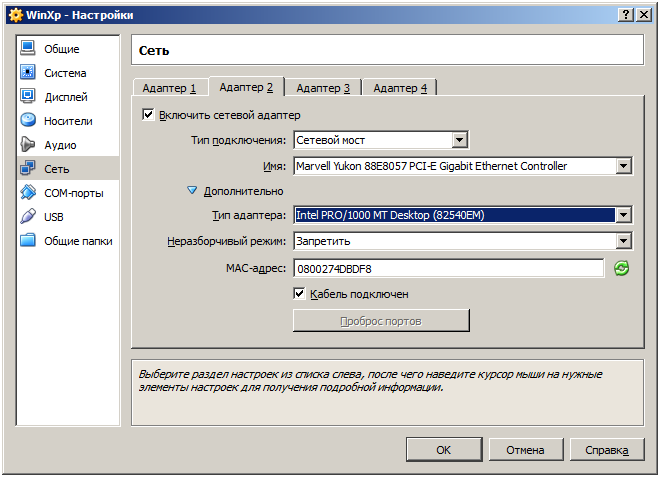
Рис. 1.6. Настройка сетевого моста
Поэтому моему хосту назначен роутером IP-адрес 192.168.0.2. Виртуальной машине в режиме "Сетевой мост" присвоен адрес 192.168.2.6. При этом не имеет значения тот факт, что VirtualBox передает и получает трафик как бы "сквозь" хост, минуя его. В результате получается, что виртуальная машина становится просто еще одним компьютером в локальной сети.
Виртуальный адаптер хоста (Host-only)
При подключении типа "Виртуальный адаптер хоста" гостевые операционные системы могут взаимодействовать между собой, а также с хостом. Но все это только внутри самой виртуальной машины VirtualBox. В этом режиме адаптер хоста использует свое собственное, специально для этого предназначенное устройство, которое создается в глобальных настройказ VisrualBox (Файл\Настройки\Сеть) – рис. 1.7.
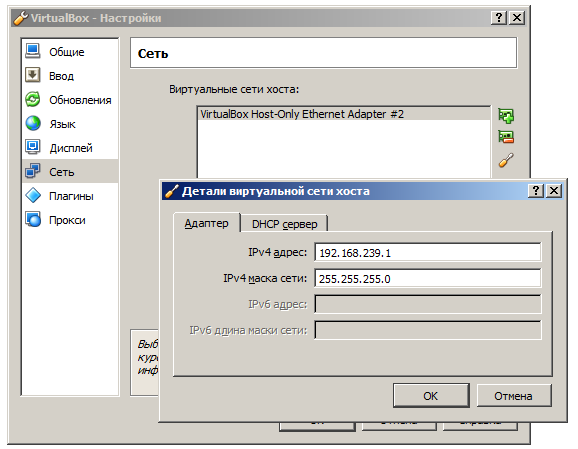
Рис. 1.7. Настройка виртуальной сети хоста
Также им создается подсеть и назначаются IP-адреса сетевым картам гостевых операционных систем. Гостевые операционные системы не могут взаимодействовать с устройствами, находящимися во внешней сети, так как они не подключены к ней через физический интерфейс. Режим "Виртуальный адаптер хоста" (рис 1.8) предоставляет ограниченный набор служб, полезных для создания частных сетей под VirtualBox для ее гостевых операционных систем.
В отличие от других продуктов виртуализации, адаптер, работающий под протоколом NAT в VirtualBox, не может выступать в роли связующего моста между сетевым устройством по умолчанию на хостах. Поэтому невозможен прямой доступ извне к машинам, "спрятанным" за NAT - ни к программам, работающим на них; ни к данным, находящимся на самих хостах.
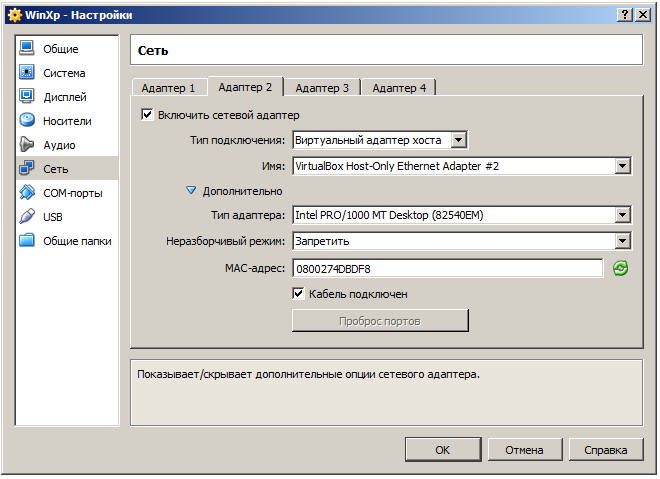
Рис. 1.8. Настройка виртуального адаптера хоста
Как правило, хост имеет свой собственный сетевой адрес, который используется для выхода в Интернет. Обычно это 192.168.0.101. В режиме "Виртуальный адаптер хоста" машина-хост также выступает в роли роутера VirtualBox и обладает IP-адресом по умолчанию 192.168.56.1. Создается внутренняя локальная сеть, обслуживающая все гостевые операционные системы, настроенные для режима "Виртуальный адаптер хоста" и видимые для остальной части физической сети. Подобно адаптеру в режиме "Сетевой мост", в режиме "Виртуальный адаптер хоста" используются разные диапазоны адресов. Можно легко настроить гостевые системы для получения IP-адресов, используя для этого встроенный DHCP-сервер виртуальной машины VirtualBox.
В дополнение нужно сказать, что в режиме "Виртуальный адаптер хоста" созданная им сеть не имеет внешнего шлюза для выхода в Интернет, как для хоста, так и для гостевых операционных систем. Он работает только как обычный сетевой коммутатор, соединяя между собой хост и гостевые системы. Поэтому адаптер в режиме "Виртуальный адаптер хоста" не предоставляет гостевым машинам выход в Интернет. Дополнительные возможности для этого адаптера значительно упрощают настройку сети между хостом и гостевыми операционными системами, однако все же отсутствует внешний доступ или перенаправление портов. Поэтому может потребоваться второй адаптер в режиме "Виртуальный адаптер хоста" или "Сетевой мост", который подключается к гостевой операционной системе для получения полного доступа к ней.
Внутренняя сеть (Internal Network)
Если на практике вам потребуется настроить взаимосвязь между несколькими гостевыми операционными системами, работающими на одном хосте и могущими сообщаться только между собой, тогда можно воспользоваться режимом "Внутренняя сеть". Конечно, для этой цели можно использовать режим "Сетевой мост", но режим "Внутренняя сеть" обладает большей безопасностью. В режиме "Сетевой мост" все пакеты отправляются и получаются через адаптер физической сети, установленный на машине-хосте. В этом случае весь трафик может быть перехвачен (например, путем установки сниффера пакетов на машине-хосте).

Рис. 1.9. Настройка внутренней сети
Внутренняя сеть, согласно руководству VirtualBox, является "программной сетью, которая может быть видима для выборочно установленных виртуальных машин, но не для приложений, работающих на хосте или на удаленных машинах, расположенных извне". Такая сеть представляет из себя набор из хоста и нескольких виртуальных машин. Но ни одно из вышеперечисленных устройств не имеет выхода через физический сетевой адаптер - он полностью программный, используемый VirtualBox в качестве сетевого маршрутизатора. В целом получается частная локальная сеть только для гостевых операционных систем без доступа в Интернет, что делает ее максимально безопасной. Возможное применение такой сети - сверхсекретный сервер с клиентами, предназначенный для разработки; тестирование систем на проникновение или какие-либо другие цели, преследующие создание внутренней сети для команд-разработчиков или организаций.
